鲁大师的估算功耗功能在哪里_鲁大师功耗计算器位置介绍
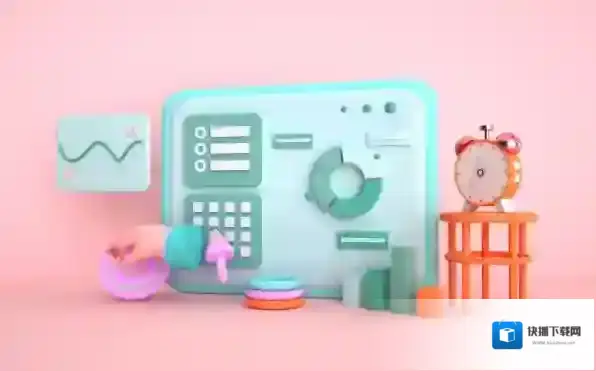
鲁大师电脑功耗
鲁大师的估算功耗功能在哪里能找到
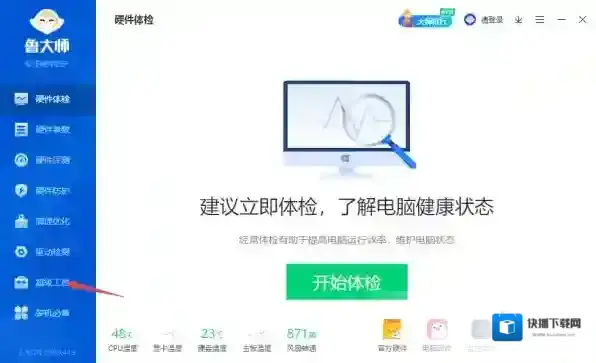
鲁大师功耗
最后,在右侧的界面中,找到功耗计算器,这个就是鲁大师的估算电脑功能功能了。
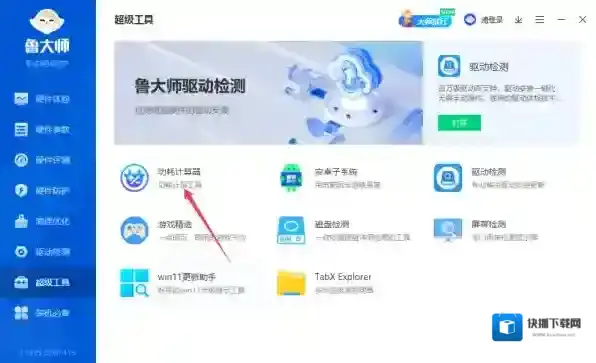
鲁大师功耗计算器
介绍完了鲁大师的估算功耗功能的位置后,那么怎样计算电脑的功耗呢,继续往下看吧。
鲁大师怎样计算电脑的功耗
第一步,将鼠标的光标放在功耗计算器上,然后点击其右侧的打开按钮。
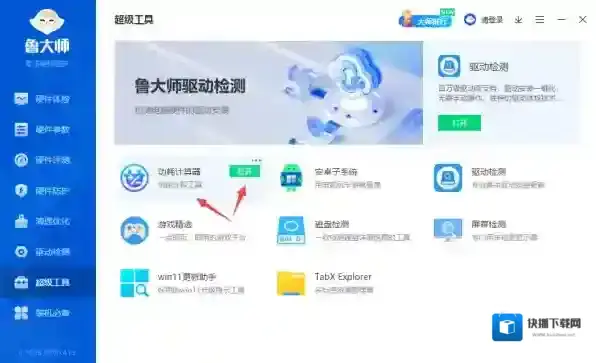
鲁大师估算
第二步,进入到功耗计算器界面当中后,根据自己的实际情况,来对处理器、显卡、机械硬盘、固态硬盘、内存、机箱风扇、水冷、我会考虑超频等参数进行选择和设置。
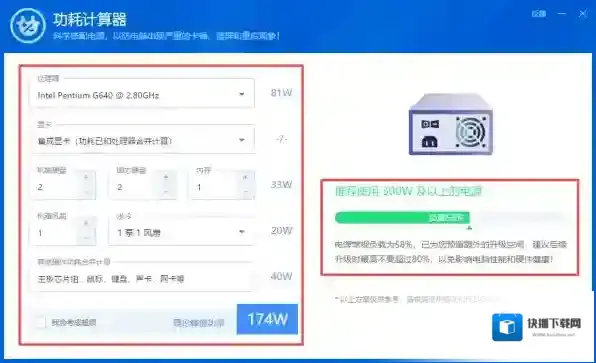
最后,在界面的右侧,我们就可以看到设备的功耗信息并显示合计功耗估算值。
介绍完了鲁大师计算电脑功耗的方法后,那么鲁大师的这个电脑功耗测算到底准吗,继续往下看吧。
鲁大师测算的电脑功耗结果准不准
根据查找到的资料来看,鲁大师测算的电脑功耗结果还是比较准的,但是因为这个功耗在计算的时候会受到各种不确定因素的影响,比如电脑组件之间的不同搭配、不同的操作系统、软件运行状态、电脑所处的环境条件等等的影响,因此鲁大师测算的电脑功耗结果可以作为参考,但需要谨慎对待。
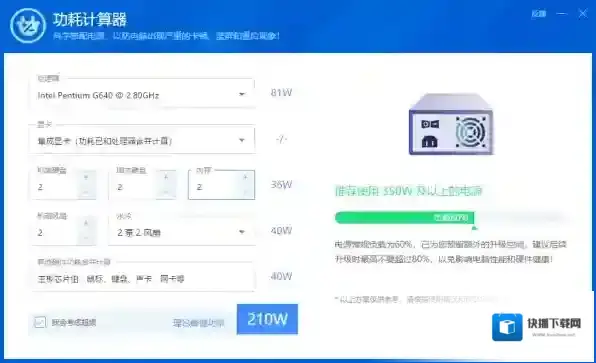
以上,就是小编为大家总结的关于鲁大师的估算电脑功耗功能的位置、计算电脑功耗的方法以及测算电脑功耗结果准不准的内容介绍了。
软件厂商信息
- 软件厂商:
- 软件备案:
- 权限说明: 点击查看
- 隐私政策: 点击查看
鲁大师软件相关内容
-
《鲁大师》检测手机性能的方法介绍
1、打开鲁大师客户端,进入到鲁大师主界面,点击“手机评测”这个功能进入以后,就会开始评测你的手机各项性能了,如下图: 鲁大师就会 2、当评测完成以后,就会给出你当前手机的一个分数,还可以看到每一项的得分数值,如下图: 鲁大师如下图 3、点击右下角“更...2025-06-15 -
鲁大师怎样玩手游_鲁大师玩手游的详细教程分享
鲁大师玩手游 鲁大师怎样玩手游 第一步,启动电脑端的鲁大师软件,点击左侧列表中的超级工具选项。 鲁大师可以玩 第二步,进入到超级工具界面当中后,找到安卓子系统工具,将鼠标的光标放到该工具上,然后点击右上角的安装选项。 鲁大师热门手游 第三步,接着工具...2025-06-15


发表回复
评论列表 ( 0条)